- Je nepríjemné, keď nie je možné vytlačiť mriežky tabuľky programu Excel. Musíte konať.
- Na vyriešenie problému nezabudnite, že je nevyhnutné, aby boli vaše ovládače správne aktualizované.
- Prezrite si naše Sekcia Sprievodcovia programom Microsoft Excel obsahuje všetko, čo o ňom potrebujete vedieť.
- Na záver si to označte ako záložku Softvérové centrum pre PC pre viac tipov a trikov, ako riešiť podobné problémy.
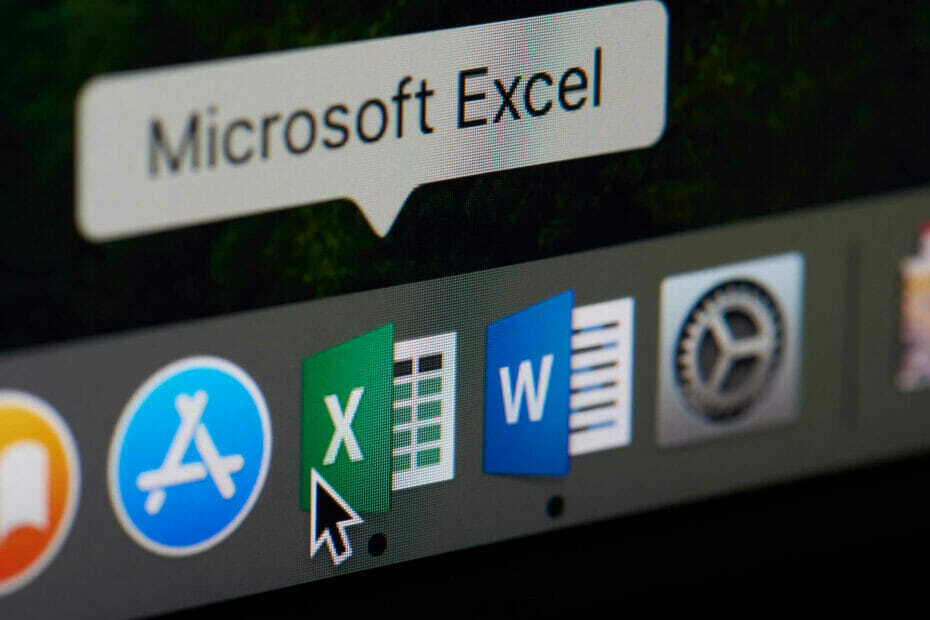
Tento softvér udrží vaše ovládače v prevádzke a zaistí vám tak bezpečnosť pred bežnými chybami počítača a zlyhaním hardvéru. Skontrolujte všetky svoje ovládače teraz v 3 jednoduchých krokoch:
- Stiahnite si DriverFix (overený súbor na stiahnutie).
- Kliknite Spustite skenovanie nájsť všetky problematické ovládače.
- Kliknite Aktualizácia ovládačov získať nové verzie a vyhnúť sa poruchám systému.
- DriverFix bol stiahnutý používateľom 0 čitateľov tento mesiac.
Niektorí používatelia programu Excel musia tlačiť ich tabuľky s mriežkou. Potom bude tlačený výstup obsahovať bunkové mriežky spolu s ich hodnotami.
Niektorí používatelia to však majú povedal v príspevkoch fóra podpory MS, že ich tlačiarne netlačia mriežku vo svojich Excel obliečky.
Jeden používateľ dodal, že:
Okraje sa minulý týždeň tlačili na staršiu verziu Excelu. S rokom 2010 sa mriežky a okraje netlačia.
Ako môžem znova vytlačiť mriežku tabuľky programu Excel?
1. Aktualizujte ovládač tlačiarne

Počuli ste, že je nevyhnutné, aby boli vaše ovládače správne aktualizované. Zastarané verzie ovládačov často vedú k veľkým problémom so stabilitou, takže to určite nie je váš prípad.
Pri prvom pripojení zariadenia si systém Windows často nainštaluje svoju vlastnú všeobecnú verziu samotného ovládača a zariadenia by od začiatku mali dostávať základné funkcie.
Vy však chcete pre svoje viac tlačiareň. Manuálne hľadanie správnych vodičov je náročná úloha. Od začiatku sa tomu vyhnite stiahnutím a inštaláciou DriverFix.

Tento nástroj vám dáva možnosť okamžite aktualizovať všetky vaše ovládače niekoľkými kliknutiami a behom okamihu sa vrátiť k tlači.
Nemenej dôležité je, že skôr ako začnete byť posadnutí aktualizáciou ovládačov, začnite pomocou tohto nástroja plánovať skenovanie ovládačov. Nie je to takto jednoduchšie?

DriverFix
Pri riešení problémov s tlačou v mriežke tabuľky Excel je šanca zistiť, že súvisia s ovládačmi. Použite DriverFix hneď!
Stiahnite si tu
2. Uistite sa, že je vybratá možnosť Tlačiť mriežku
- Skontrolujte, či je v programe Excel vybratá možnosť Tlačiť mriežky.
- Kliknite na ikonu Rozloženie stránky karta zobrazená priamo nižšie.
- Vyberte ikonu Tlač začiarkavacie políčko pod Mriežky.
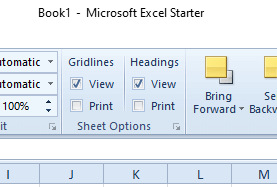
3. Zmenšite mierku na 99 percent
- Najskôr vyberte ikonu Rozloženie stránky tab.
- Kliknite dovnútra Škála políčko zobrazené priamo dole.
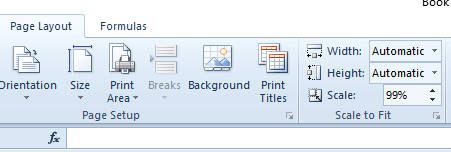
- Zadajte 99 v poli Mierka a stlačte tlačidlo Späť.
- Potom skúste tabuľku znova vytlačiť.
4. Zrušte výber možnosti Koncept
- Vyberte kartu Rozloženie stránky v programe Excel.
- Potom kliknite na ikonu Nastavenie stránky tlačidlo zobrazené na snímke priamo dole.
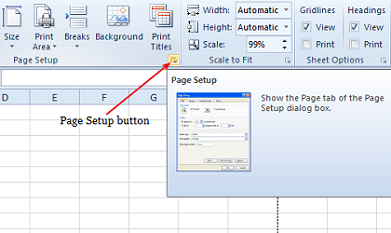
- V okne Vzhľad stránky kliknite na kartu Hárok.
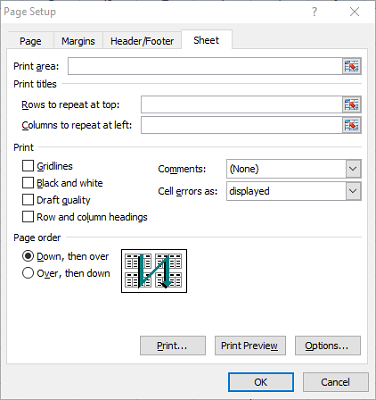
- Zrušte výber Kvalita konceptu začiarkavacie políčko.
- Vyberte ikonu Ok možnosť.
5. Vyberte najlepšiu kvalitu tlače
- Vyberte kartu Súbor.
- Kliknite Tlač vľavo na karte.
- Kliknite Vlastnosti tlačiarne otvoríte okno podobné tomu, ktoré je zobrazené priamo dole.
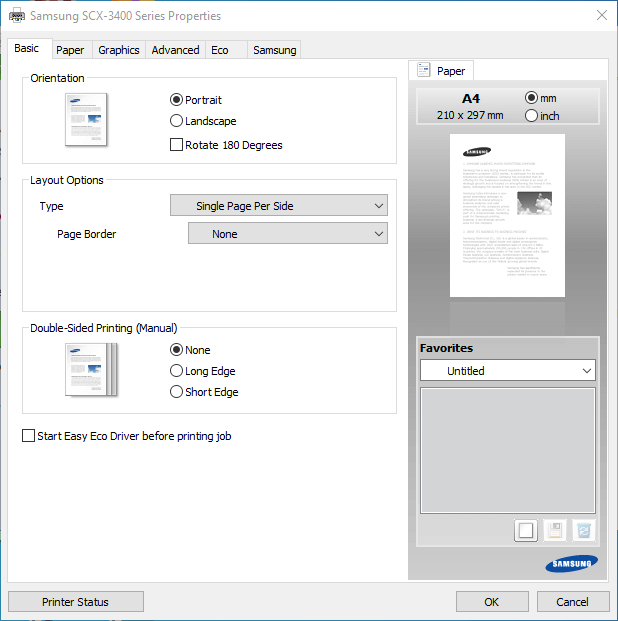
- Vyberte kartu, ktorá obsahuje možnosť kvality tlače, ako je uvedená priamo nižšie.
- Karta, ktorá obsahuje túto možnosť, sa medzi oknami vlastností tlačiarne líši.
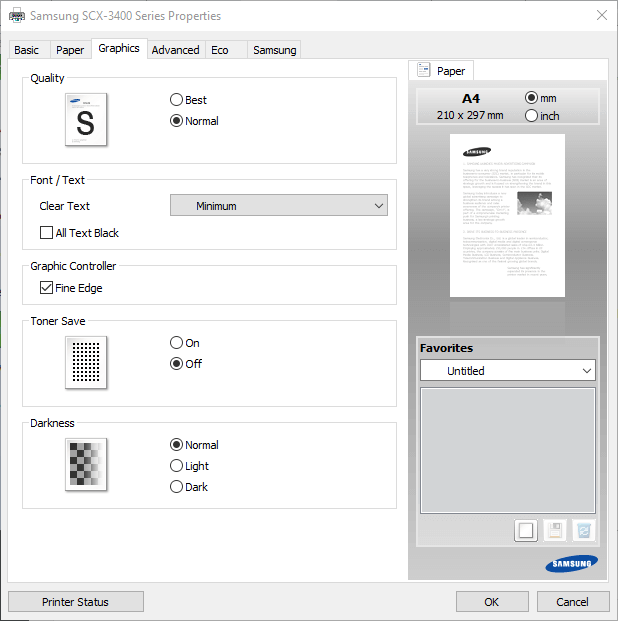
- Karta, ktorá obsahuje túto možnosť, sa medzi oknami vlastností tlačiarne líši.
- Kliknite Najlepšie ak Štandardné je vybratá.
6. Vyberte možnosť Tlačiť do PDF
- Najskôr kliknite na ikonu Súbor tab.
- Kliknite Tlač otvoríte možnosti zobrazené priamo nižšie.
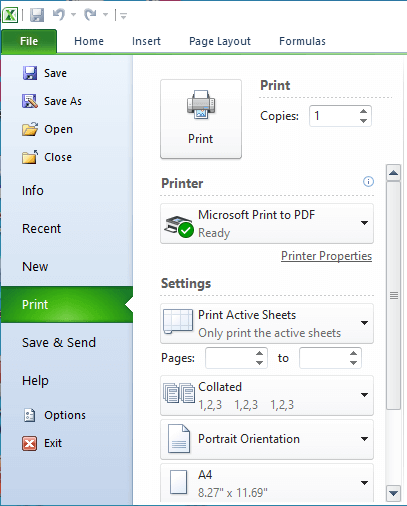
- Vyberte Tlač do PDF v rozbaľovacej ponuke tlačiarne.
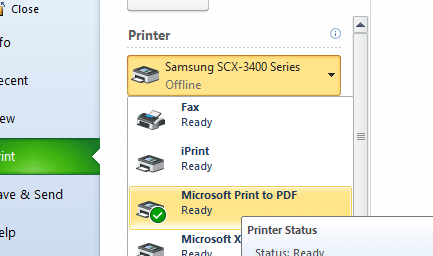
- Kliknite na ikonu Tlač tlačidlo.
- Potom sa otvorí okno Uložiť tlačový výstup. Do textového poľa zadajte názov súboru PDF.
- Kliknite na ikonu Uložiť tlačidlo.
- Otvorte prenosný dokumentový súbor tabuľky v programe Adobe Reader alebo inom alternatívnom softvéri PDF.
- Vytlačte si tabuľku zo softvéru PDF.
Toto sú niektoré z riešení, ktoré môžu opraviť netlačenie mriežok tabuliek programu Excel.
Pamätajte, že tabuľky programu Excel môžete otvárať a tlačiť aj v rámci alternatívnych aplikácií pre tabuľky vo formáte freeware, ako je napríklad LibreOffice Calc. Ak použijete Calc, mriežky tabuľky sa môžu vytlačiť dobre.
Ktorá z týchto opráv pre vás urobila trik? Dajte nám vedieť a zanechajte nám správu v sekcii komentárov nižšie.


